
Windows pozwala ustawić domyślną aplikację dla określonego typu pliku. Jeśli chcesz otworzyć wszystkie pliki MKV w odtwarzaczu VLC, masz możliwość domyślnego ustawienia odtwarzacza. Gdy to zrobisz, możesz dwukrotnie kliknąć plik MKV i zawsze będzie on otwarty w VLC. Ale nadal możesz otworzyć plik w innych aplikacjach za pomocą tej funkcji Otwórz za pomocą w menu kontekstowym prawego przycisku myszy. Niestety ta opcja nie znajduje się w górnej części menu kontekstowego. Przydatna opcja jest znacznie niższa niż powinna, a często aplikacje mogą dodawać własne opcje powyżej. Możesz użyć niewielkiej edycji rejestru systemu Windows, aby dodać „Otwórz za pomocą” na samej górze menu kontekstowego.
Dodaj „Otwórz za pomocą” u góry menu kontekstowego.
Otwórz „Notatnik ” i wklej następujące.
Edytor rejestru systemu Windows w wersji 5.00 [HKEY_CLASSES_ROOT \ * \ shell \ .OpenWith] "Position" = "Top" [HKEY_CLASSES_ROOT \ * \ shell \ .OpenWith \ command] @ = "09799AFB-AD67-11d1-ABCD-00C04FC30936"
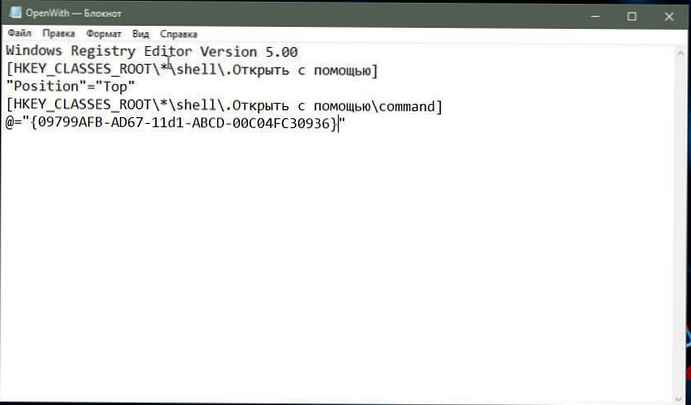
Zapisz to z nazwą Otwórz i rozszerzenie pliku .REG
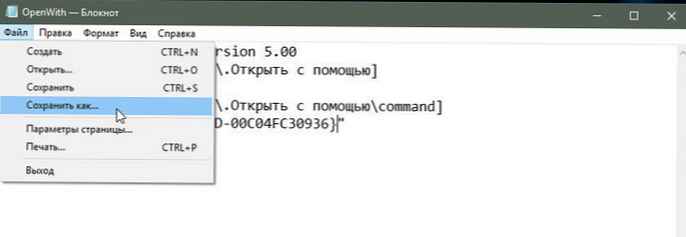
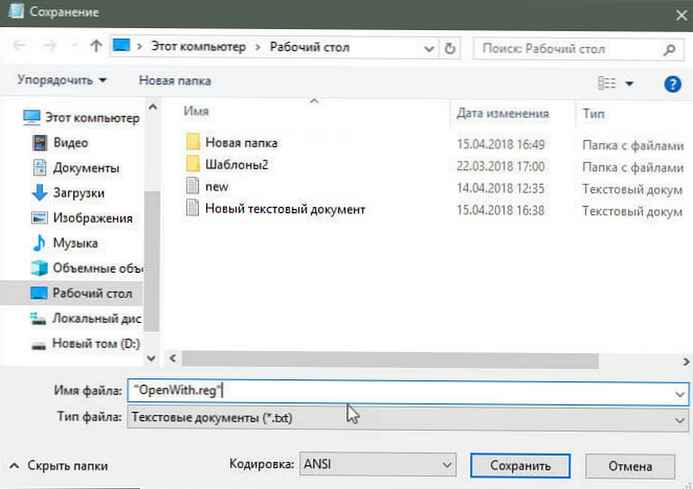
Uruchom plik jako administrator i zaakceptuj ostrzeżenie na ekranie. Po dodaniu go do rejestru kliknij prawym przyciskiem myszy dowolny plik, a zobaczysz Otwórz za pomocą u góry menu kontekstowego. Wybierz go, a zobaczysz domyślne menu wyboru aplikacji systemu Windows, które pozwala wybrać aplikację do otwarcia pliku.

Zalecane: jak to naprawić, jeśli „Otwórz za pomocą” nie pojawia się w menu kontekstowym Windows 10.
Możesz także kliknąć dwukrotnie plik i otworzyć go w domyślnej aplikacji do niego przypisanej. Ta zmiana rejestru nie zakłóci domyślnej funkcji otwierania plików..
Jeśli zdecydujesz, że nie potrzebujesz już tego parametru, przejdź do następnego klucza rejestru i usuń dodany parametr.
HKEY_CLASSES_ROOT \ * \ Shell \ .Otwórz z
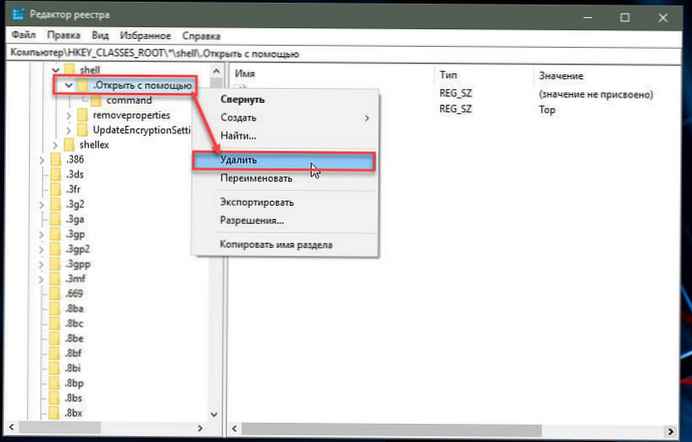
Ta mała sztuczka nie jest dla wszystkich. Może chcesz tę opcję Otwórz za pomocą wyświetlane u góry, czy wolisz inną opcję wyświetlaną u góry. Będzie to wygodne dla tych użytkowników, którzy muszą otworzyć ten sam typ pliku w kilku aplikacjach i nie chcą tracić czasu na szukanie żądanej opcji na długiej liście.











